Hướng dẫn tìm “thủ phạm” bóp băng thông Internet trên máy của bạn
- Theo Helino | 24/01/2020 10:39 AM
Tự nhiên mạng chậm là phải kiểm tra ngay.
Khi anh em tải vài bộ phim, game, … mà tốc độ tải quá chậm thì có khả năng là do một chương trình nào đấy sử dụng quá nhiều băng thông Internet. Trong bài viết này, mình sẽ hướng dẫn các bạn kiểm tra những chương trình nào đang sử dụng nhiều băng thông internet nhất để "giải quyết" chúng.
Sử dụng Task manager
Đầu tiên, bạn click chuột phải vào thanh taskbar, chọn mở Task manager.
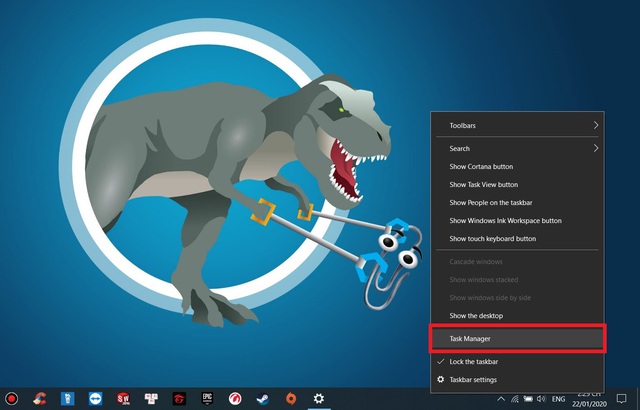
Tiếp theo trong tab Processes, bạn click vào đầu cột Network để Windows sắp xếp những chương trình nào đang sử dụng nhiều băng thông nhất.
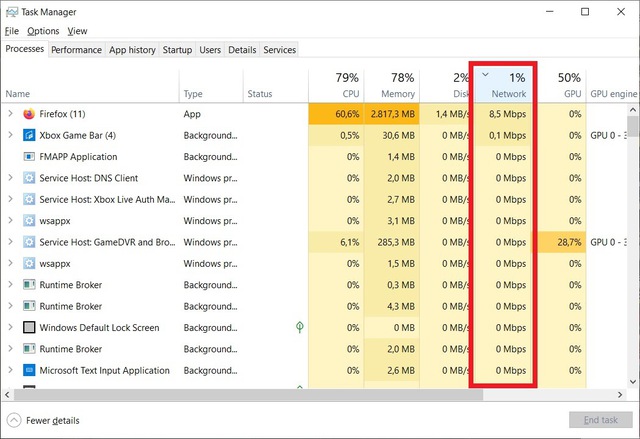
Nếu Task Manager của bạn không thấy cột Network thì chọn click chuột phải vào bất kỳ đầu cột nào, tick vào dòng Network để hiện lên nhé.
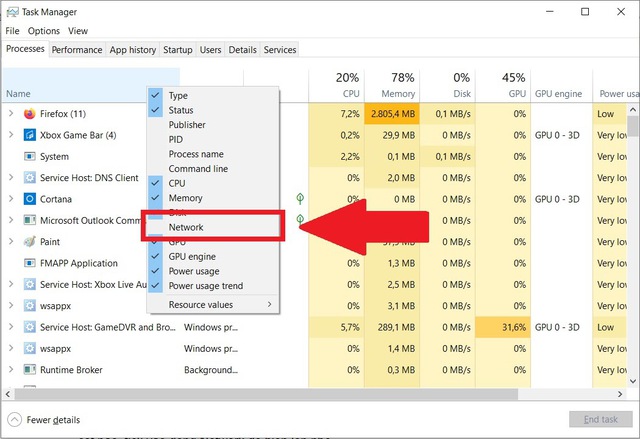
Cơ bản thì Network chỉ hiện những chương trình đang sử dụng một lượng lớn băng thông và tính theo đơn vị Mbps. Nếu bạn muốn xem chi tiết hơn thì có thể chuyển sang tab Performance, chọn Open Resource monitor ở bên dưới.
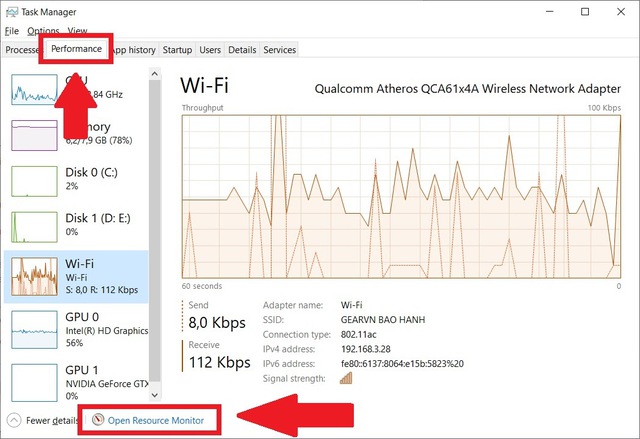
Tiếp theo, bạn chọn tab Network để số liệu chi tiết. Trong này thì băng thông sẽ được tính bằng B/sec (Byte/giây) nên bạn có thể biết chính xác những áp nào đang "ăn" bao nhiêu băng thông.
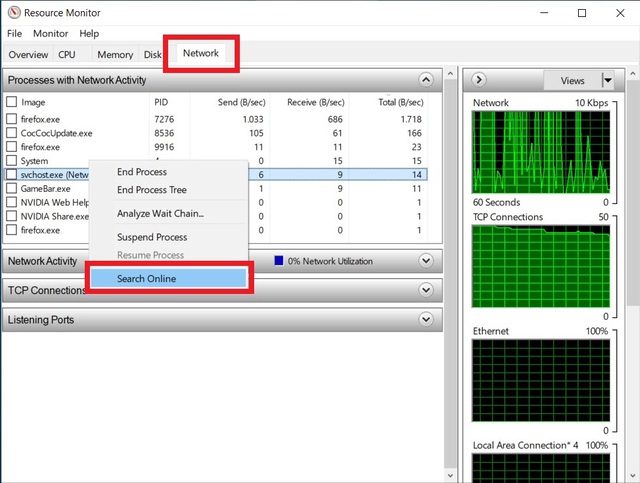
Nếu bạn nghi ngờ một chương trình lạ xuất hiện trong máy và ăn băng thông thì có thể click chuột phải vào nó và chọn search online. Bởi vì kết quả thường sẽ hiện ra bằng tiếng Anh nên các bạn phải có một ít vốn từ hoặc tra từ điển nhé.
Xem dung lượng các chương trình sử dụng trong vòng 30 ngày
Ngoài ra, Windows 10 cũng sẽ ghi lại dung lượng các chương trình đã sử dụng trong vòng 1 tháng. Bạn có thể xem bằng cách mở Setting → Network & Internet.
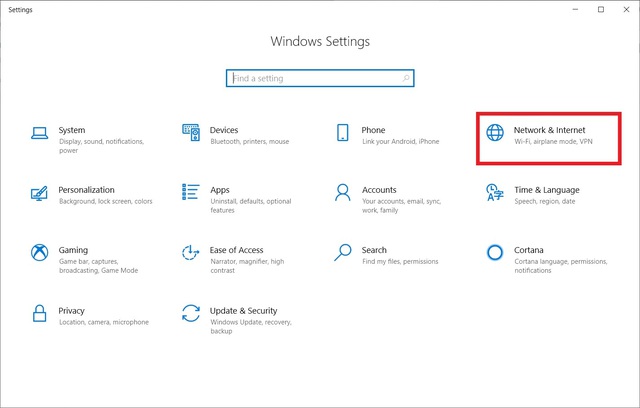
Tiếp theo bạn chọn Data Usage và click vào dòng View usage per app.
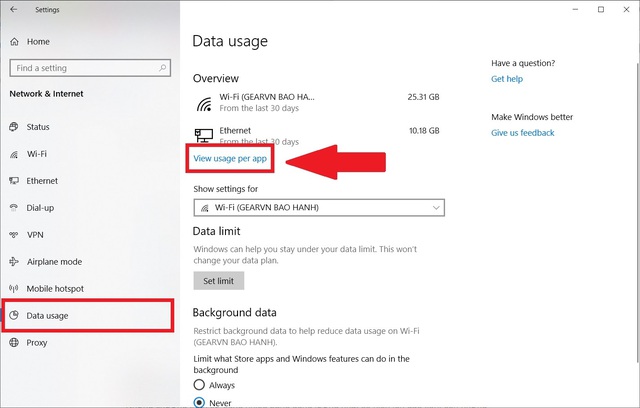
Những chương trình sử dụng nhiều băng dung lượng nhất sẽ hiện lên đầu tiên, còn những chương trình ít sử dụng hơn thì được xếp ở dưới. Bạn có thể căn cứ vào đây để xác định "thủ phạm" bóp băng thông của máy.
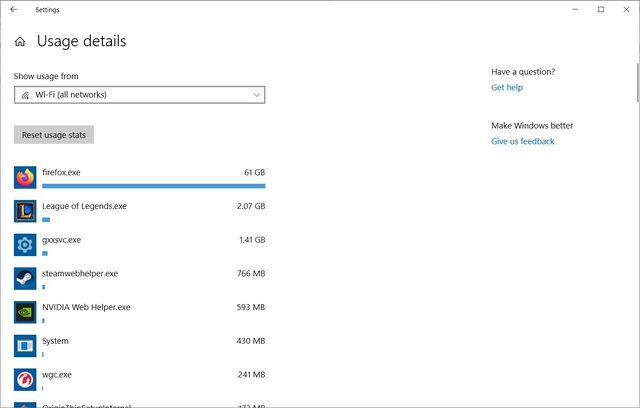
Chúc các bạn thành công!
Nguồn: How To Geek, Gearvn



